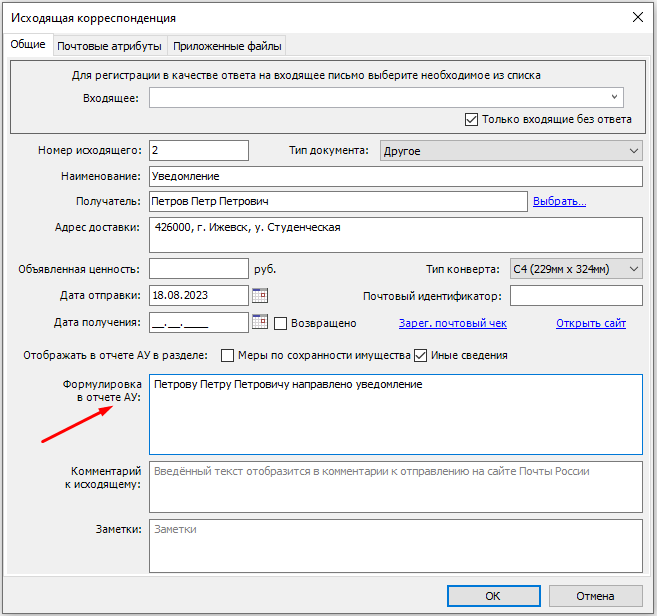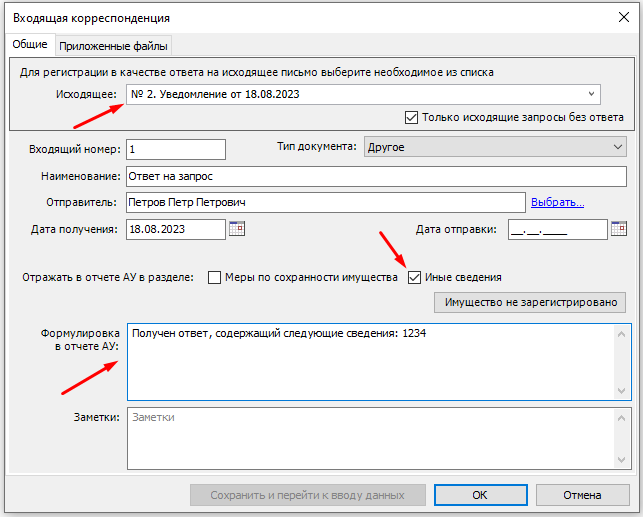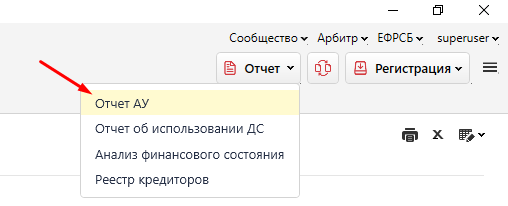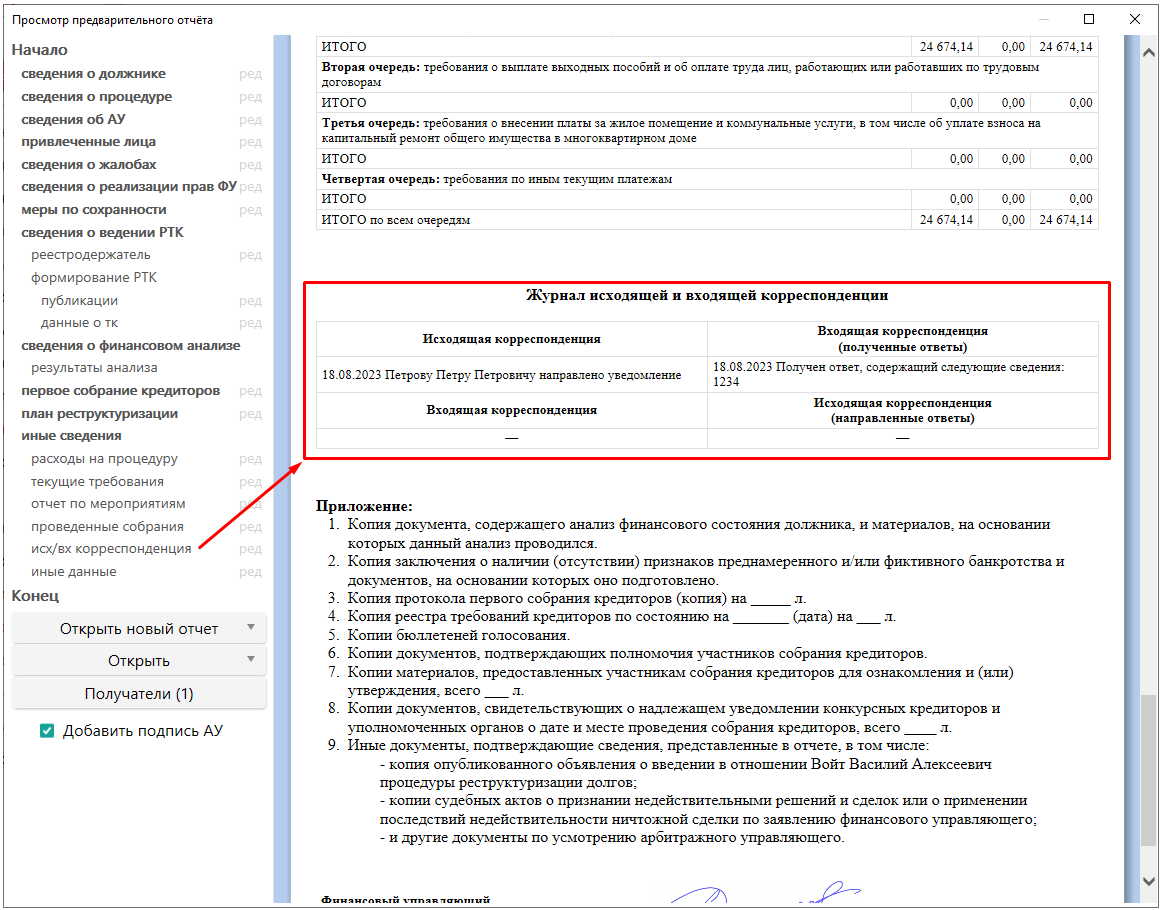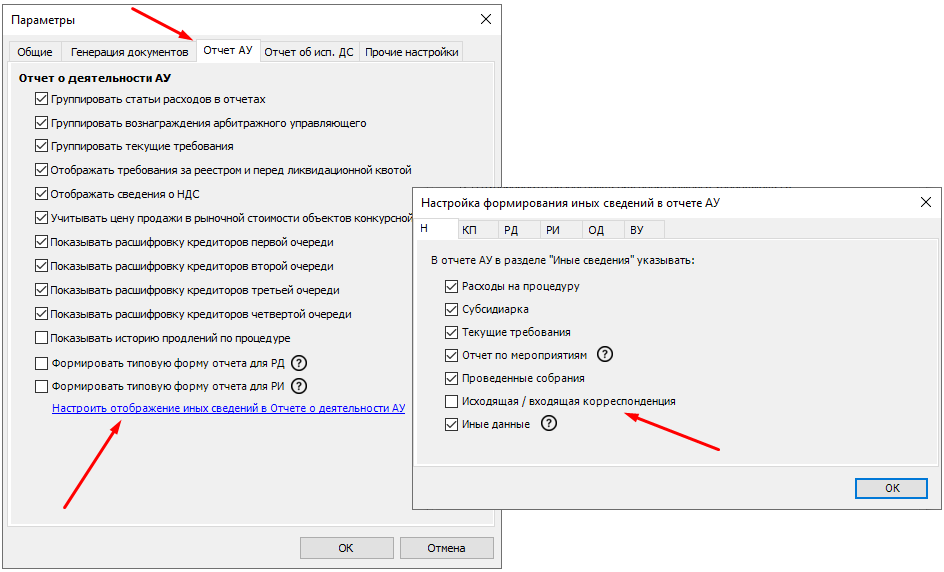Журнал входящей и исходящей корреспонденции в отчете АУ
С версии 3.29 появилась возможность отобразить входящую и исходящую корреспонденцию в отчете АУ, которая не относится к мерам по сохранности имущества.
Чтобы журнал исходящей и входящей корреспонденции отобразился в отчете АУ, выполните следующие действия:
-
Откройте раздел Делопроизводство, подраздел Исходящие и нажмите кнопку «Зарегистрировать исходящее». Заполните необходимую информацию и установите галочку в чекбоксе «Иные сведения».
При установленной галочке в чекбоксе «Иные сведения» в поле «Формулировка в отчете АУ» отобразится стандартный текст, который подтянется в Отчет АУ в таблицу «Журнал входящей и исходящей корреспонденции». Вы можете отредактировать текст формулировки.
2. Нажмите кнопку «ОК».
При регистрации входящего письма, которое является ответом на исходящее и у связанного исходящего стоит отметка «Иные сведения», в окне входящего галочка в чекбоксе «Иные сведения» проставится автоматически. В поле «Формулировка в отчете АУ» отобразится стандартный текст, который можно дополнить или изменить.
3. Нажмите кнопку «ОК».
4. В верхней части программы нажмите кнопку «Отчет» и выберите пункт «Отчет АУ».
5. В отчете АУ перейдите в раздел Иные сведения, в подраздел исх/вх корреспонденция. В данном подразделе содержится таблица «Журнал исходящей и входящей корреспонденции».
В первом разделе таблицы содержатся колонки «Исходящая корреспонденция», «Входящая корреспонденция (полученные ответы)».
-
В колонке «Исходящая корреспонденция» отображаются все исходящие письма, которые были отправлены не в качестве ответа.
-
В колонке «Входящая корреспонденция (полученные ответы)» отображаются входящие письма, которые были получены в ответ на отправленные исходящие. Если входящего письма нет (в ответ на исходящее), то в колонке «Входящая корреспонденция (полученные ответы)» отобразится прочерк.
Во втором разделе таблицы содержатся колонки «Входящая корреспонденция», «Исходящая корреспонденция (направленные ответы)».
-
В колонке «Входящая корреспонденция» отображаются все входящие письма, которые не являются ответом на исходящее. Здесь будут отображаться посторонние входящие письма, возможно даже не по процедуре.
-
В колонке «Исходящая корреспонденция (направленные ответы)» отображаются исходящие письма, которые были отправлены в качестве ответа на входящее. Если направленного ответа на входящее нет, то в колонке «Исходящая корреспонденция (направленные ответы)» отобразится прочерк.
Сортировка внутри таблицы осуществляется по дате - от новых писем к старым сверху вниз.
В параметрах формирования отчёта можно настроить, в каких процедурах какие иные сведения следует добавлять в документ, а какие нет.
-
Перейдите в основное меню программы и нажмите на пункт «Параметры».
-
В окне Параметры перейдите во вкладку Отчет АУ и нажмите ссылку «Настроить отображение иных сведений в Отчете о деятельности АУ».
-
В окне «Настройка формирования иных сведений в отчете АУ» снимите галочку в чекбоксе «Исходящая/входящая корреспонденция».
-
Нажмите «ОК».